如何使用微信发送多张图片?
1、打开窗口
进入微信首页页面,页面选择好友聊天窗口点击打开。
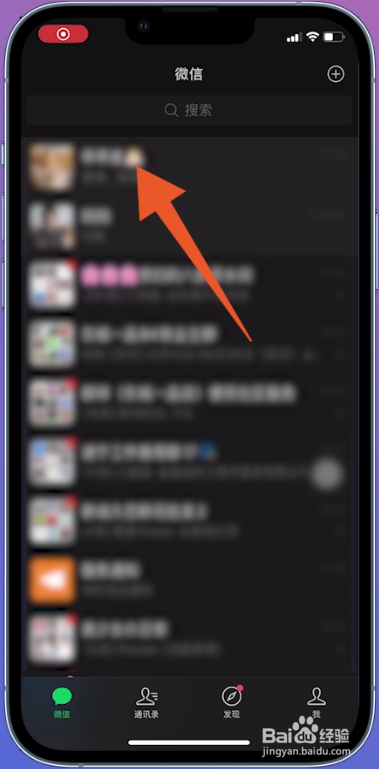
2、点击加号
翻转进入对话框页面,选择加号图标点击,页面显示窗口。

3、点击照片
页面选择照片点击打开,进入相册页面,选择发送的照片点击。

4、点击发送
完成多张照片选中,点击发送,即可发送多张图片。
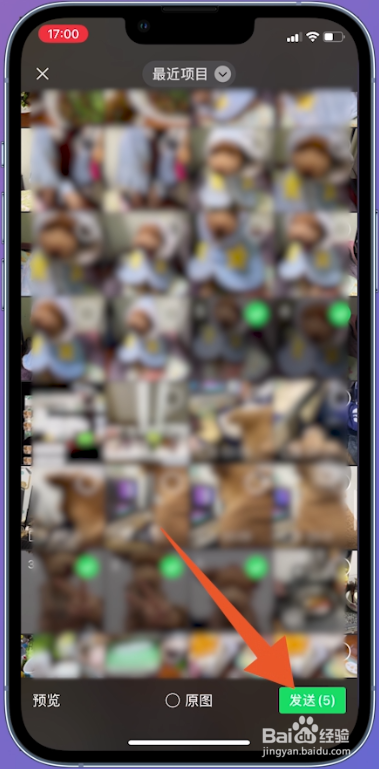
1、打开文件传输助手
进入微信首页页面,页面选择文件传输助手点击打开。

2、点击加号
翻转进入文件传输助手页面,选择加号图标点击。
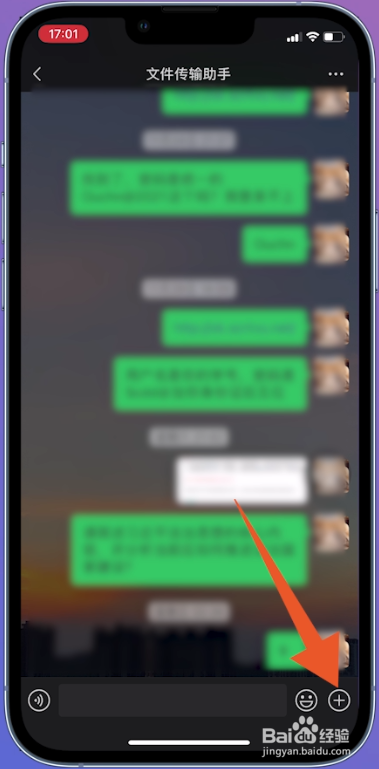
3、点击照片
页面选择照片点击打开,进入相册页面,选择发送的照片点击。
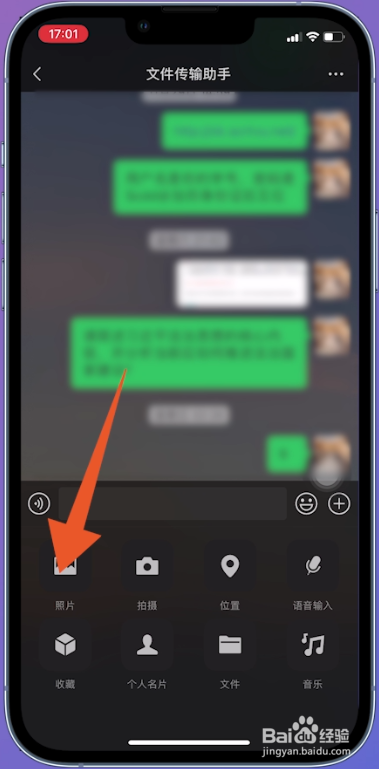
4、点击发送
页面点击发送,返回对话框页面,长按图片,页面显示窗口。
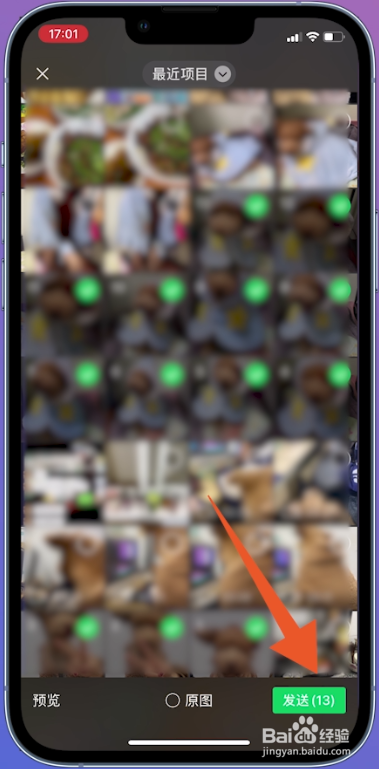
5、点击多选
选择多选点击,选中需要转发的图片,页面点击分享图标。

6、点击合并转发
页面显示菜单栏,点击合并转发,翻转进入选择一个聊天页面。
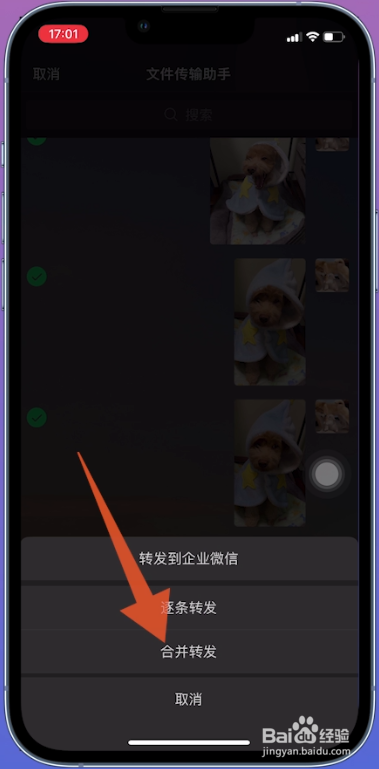
7、点击发送
选择发送图片的好友点击,显示窗口点击发送,即可打包发送多张图片。
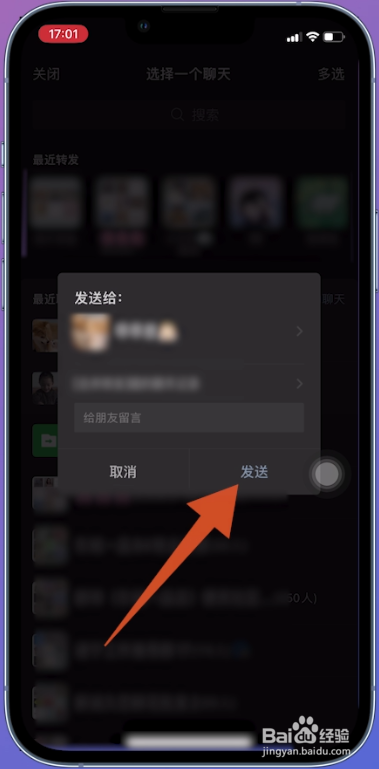
1、打开朋友圈
进入发现页面,页面选择朋友圈这一选项点击打开。
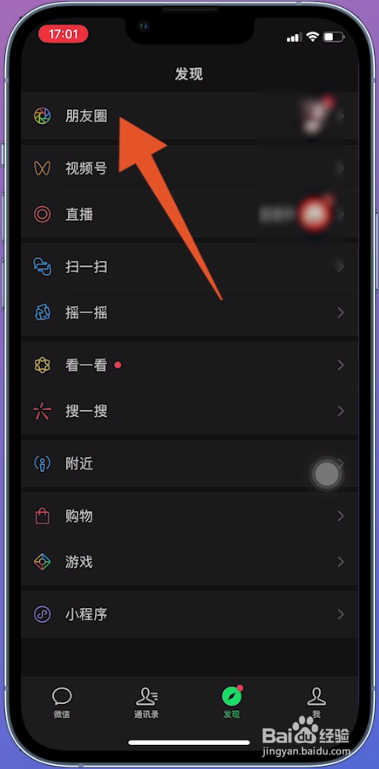
2、打开相机
翻转进入朋友圈页面,页面选择相机图标点击打开。
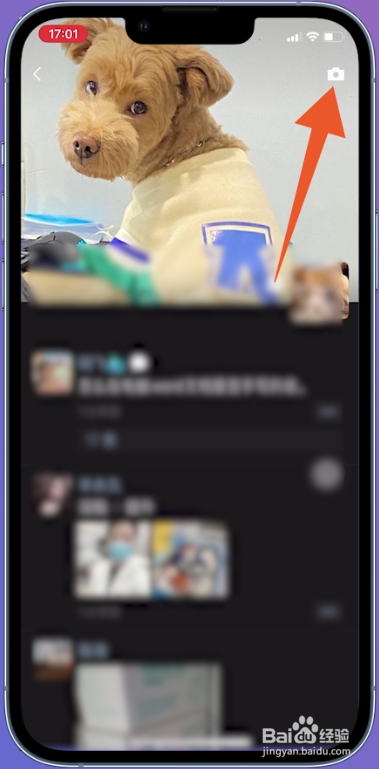
3、点击从手机相册选择
页面显示菜单栏,点击从手机相册选择,进入相册页面。

4、点击完成
页面选中需要发送的的图片,页面选择完成点击。
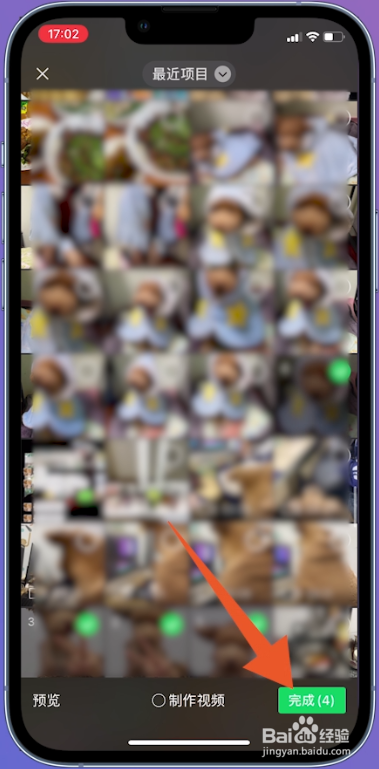
5、点击发表
进入发表朋友圈页面,选择发表点击,即可发送多张图片到朋友圈。
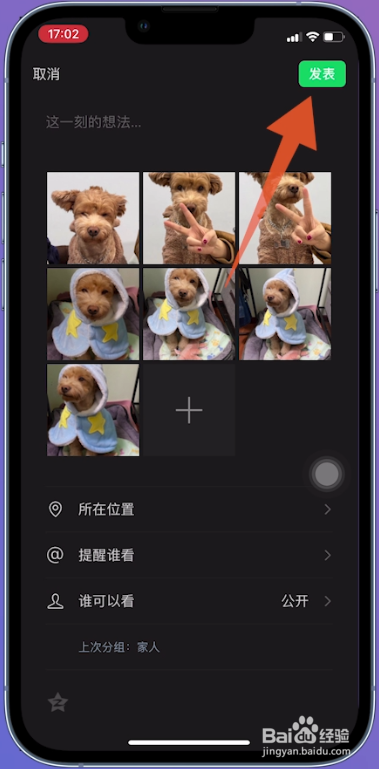
声明:本网站引用、摘录或转载内容仅供网站访问者交流或参考,不代表本站立场,如存在版权或非法内容,请联系站长删除,联系邮箱:site.kefu@qq.com。
阅读量:140
阅读量:146
阅读量:58
阅读量:25
阅读量:76